
КАТЕГОРИИ:
Архитектура-(3434)Астрономия-(809)Биология-(7483)Биотехнологии-(1457)Военное дело-(14632)Высокие технологии-(1363)География-(913)Геология-(1438)Государство-(451)Демография-(1065)Дом-(47672)Журналистика и СМИ-(912)Изобретательство-(14524)Иностранные языки-(4268)Информатика-(17799)Искусство-(1338)История-(13644)Компьютеры-(11121)Косметика-(55)Кулинария-(373)Культура-(8427)Лингвистика-(374)Литература-(1642)Маркетинг-(23702)Математика-(16968)Машиностроение-(1700)Медицина-(12668)Менеджмент-(24684)Механика-(15423)Науковедение-(506)Образование-(11852)Охрана труда-(3308)Педагогика-(5571)Полиграфия-(1312)Политика-(7869)Право-(5454)Приборостроение-(1369)Программирование-(2801)Производство-(97182)Промышленность-(8706)Психология-(18388)Религия-(3217)Связь-(10668)Сельское хозяйство-(299)Социология-(6455)Спорт-(42831)Строительство-(4793)Торговля-(5050)Транспорт-(2929)Туризм-(1568)Физика-(3942)Философия-(17015)Финансы-(26596)Химия-(22929)Экология-(12095)Экономика-(9961)Электроника-(8441)Электротехника-(4623)Энергетика-(12629)Юриспруденция-(1492)Ядерная техника-(1748)
Введення функцій в робочому листі
 |
Тема 23. Використання логічних функцій Excel для вирішення практичних задач
Ви можете вводити функції в робочому листі прямо з клавіатури або за допомогою команди Функція меню Вставка. Якщо ви виділите комірку і виберете команду Вставка/Функція, Excel виведе вікно діалогу Майстер функцій – крок 1 з 2. Відкрити це вікно можна також за допомогою кнопки Вставка функції на рядку введення формул.

Рисунок 1. Майстер функцій
У цьому вікні спочатку виберіть категорію в списку Категорія і потім в алфавітному списку Функція вкажіть потрібну функцію.
Excel введе знак рівності (якщо ви вставляєте функцію на початку формули), ім’я функції і круглі дужки. Потім Excel відкриє друге вікно діалогу майстра функцій, в якому необхідно встановити аргументи функції (у нашому випадку посилання на A2 і A9).

Рисунок 2. Функція СУММ.
Друге вікно діалогу Майстра функцій містить по одному полю для кожного аргументу вибраної функції. Праворуч від кожного поля аргументу відображається його поточне значення (21 і 33). Поточне значення функції відображається внизу вікна діалогу. Натисніть кнопку ОК або клавішу Enter, і створена функція з’явиться в рядку формул.
Розглянемо процедуру введення функції ЕСЛИ з повним форматом: ЕСЛИ(логическое_выражение;значение_если_истина; значение_если_ложь).
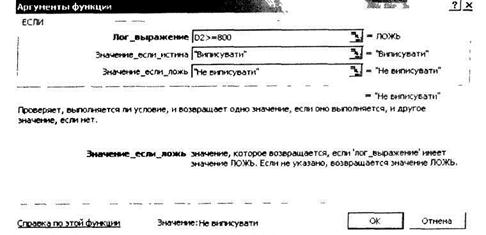
|
Ця логічна функція визначає напрям обчислень і відіграє фактично роль оператора умовного переходу. її перший операнд — логічний вираз, що набуває значень «істина» та «хибність». Два інших операнди — це, як правило, значення арифметичних виразів або рядкові константи. Вибір того або іншого значення (константи) визначається істинністю чи помилковістю першого операнда. платежі клієнтів. Рахунок виписується всім клієнтам, які На рисунку 3 показано вікно функції ЕСЛИ, що відслідковує внесли суму у 8000 грн.; в іншому випадку рахунок не виписується:
|
|
|
Рисунок 3. Вікно функції ЕСЛИ
ЕСЛИ (D2>=800; «Виписувати»; «Не виписувати»).
Операнди функції вводяться у відповідні поля вікна «ЕСЛИ» вручну або напівавтоматично. Напівавтоматичне введення реалізується так: клацанням мишею на кнопці мінімізації з червоною стрілкою розміри вікна скорочуються до розмірів вибраного поля, яке потім послідовно заповнюється компонентами його операнда. При цьому посилання на комірки вводяться виділенням комірок у таблиці, константи і знаки порівняння — вручну, а роздільники — автоматично. Введення операнда завершується клацанням мишею на кнопці мінімізації його поля, а всієї функції — натисненням на клавішу <Enter> або за допомогою кнопки введення рядка формул.
Розглянемо процедуру введення функції
СЧЁТЕСЛИ (діапазон; критерій) - Підраховує кількість клітинок усередині діапазону, що задовольняють заданому критерію
Діапазон — діапазон, у якому потрібно підрахувати клітинки.
Критерій — критерій у формі числа, вираження або тексту, що визначає, які клітинки треба підраховувати. Наприклад, критерій може бути виражений у такий спосіб: 5, "5", ">5", "яблука".

Рисунок 4. СЧЕТЕСЛИ
На рис.4 представлений приклад застосування даної функції – серед клітинок В1:В12 знайти і підрахувати всі клітинки, значення яких «5».
 |
|
|
|
|
|
Дата добавления: 2014-12-27; Просмотров: 487; Нарушение авторских прав?; Мы поможем в написании вашей работы!